 Расширения пользуются популярностью и применяются многими уверенными пользователями ПК. Однако новички не знают, как установить расширение Google Chrome. Об этом сегодня и пойдет речь в статье.
Расширения пользуются популярностью и применяются многими уверенными пользователями ПК. Однако новички не знают, как установить расширение Google Chrome. Об этом сегодня и пойдет речь в статье.
Польза новых функций
Браузер Chrome является популярным продуктом от компании Google и в большинстве случае применяется иностранцами и отечественными пользователями. Кроме мощного движка он первый получил возможность использовать дополнения в виде расширений для своей модернизации. Изначально браузер обладает предусмотренными инструментами и настройками для работы. Недавно разработчики успешно внедрили Flash Player, однако для скачивания музыки не хватает плеера, который можно установить, как плагин.
Помимо возможности модернизации разработчики позаботились о создании специальной библиотеки, где размещено большое количество удобных расширений для выполнения различных задач в браузере. Например, если есть необходимость посетить заблокированные ресурсы, можно воспользоваться “ВПН”. Против рекламных баннеров также можно скачать и установить специальные плагины для их блокировки.

Расширения значительно упрощают работу в браузере и предоставляют широкий ряд возможностей для решения поставленных задач. Именно поэтому необходимо знать, как правильно установить их в Google Chrome.
Если ваши куллера в системном блоке или ноутбуке сильно шумят, то их скорость можно отрегулировать, как это сделать при помощи программы SpeedFan – читайте в нашей статье.
Не знаете, из каких элементов состоит системный блок и ПК в целом, тогда обязательно изучите нашу подробную статью – https://forzapc.ru/iz-kakih-chastej-sostoit-kompyuter.html
Как установить на компьютере?
Осуществление процесса является простой задачей не только для опытных пользователей, но и для новичков, поэтому установка не займет много времени.
Установка в браузере начинается с того, что Google Chrome необходимо открыть. Для этого достаточно осуществить двойное нажатие левой кнопкой мыши по иконке браузера.
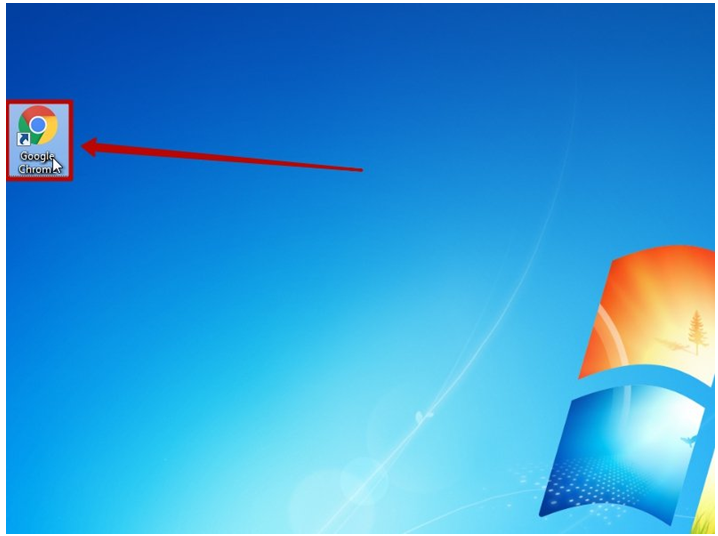
Далее напротив адресной строки следует найти значок в виде трех точек, после чего нажать на него для отображения списка предлагаемых вариантов взаимодействия с браузером.
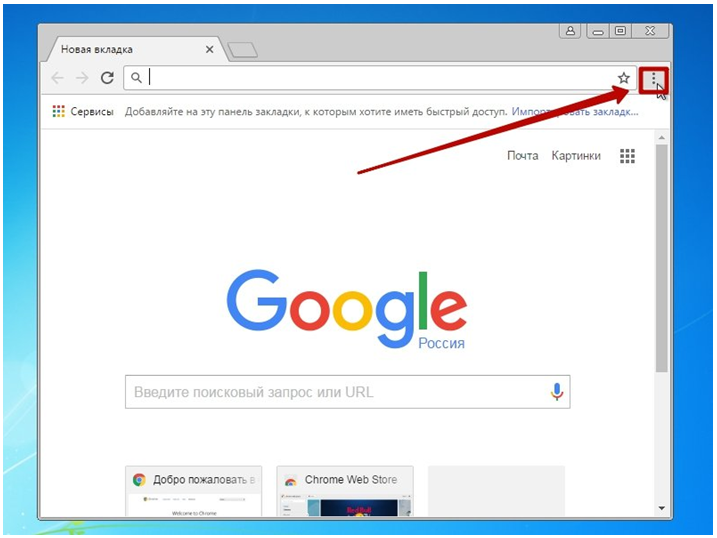
В открытом меню следует найти вкладку «Настройки» и открыть ее с помощью одного щелчка левой кнопкой мыши.

После обновления окна необходимо найти вкладку «Расширения», которая располагается в верхнем левом углу, и открыть ее с помощью стандартного нажатия на кнопку мыши.

Следующий шаг – нажать на кнопку «Еще расширения», после того, как окно обновится. Это необходимо для получения возможности перехода в библиотеку.

После этих действий произойдет автоматическое перенаправление браузером в библиотеку плагинов Google Chrome. В верхнем левом углу размещена строка поиска, которой можно воспользоваться вручную, чтобы ускорить поиск необходимого расширения или установить его из файла.
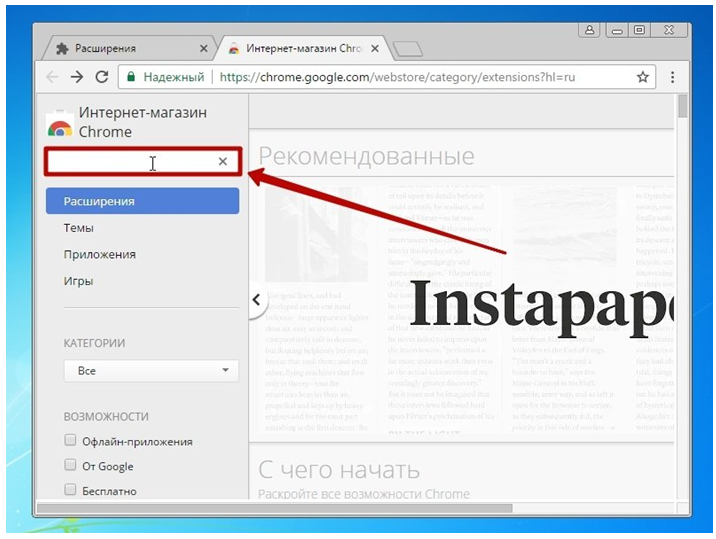
Установив плагин, пользователь получает дополнительные возможности во время работы в браузере, а также инструменты для обхода ограничений ресурсов. Несмотря на то, что ходит мнение о замедлении работы браузера, расширения абсолютно не влияют на производительность Google Chrome и скорость отображения страниц.
На телефоне
Необходимое расширение для браузера на Андроид всегда можно загрузить с помощью Play Market или обычной поисковой системы. Пользуясь первым вариантом, можно скачать дополнение следующим образом:
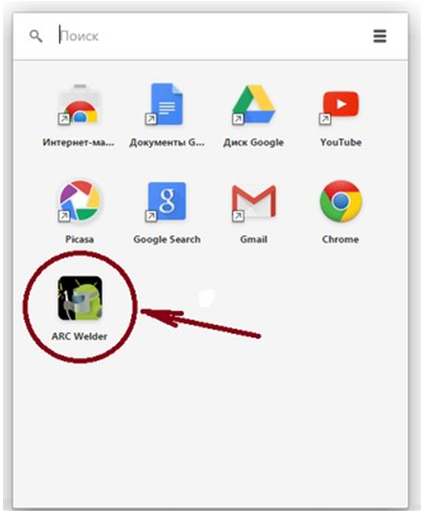
- Посетить главную страницу и открыть свою учетную запись в Play Market.
- Перейти в меню приложений.
- Ввести в поисковую строку «расширения для Андроид».
- Выбрать наиболее предпочтительный вариант из списка выдачи.
- Загрузить дополнение и установить его.
- В меню браузера добавить расширение к существующим дополнениям и применить по умолчанию.
Второй вариант устанавливает аналогичные действия, однако скачать нормальный плагин, таким образом, сложнее. В поисковой строке браузера необходимо ввести подобный запрос и выбрать на официальных ресурсах предпочтительное дополнение.
Жесткий диск начал плохо работать? Тогда его нужно проверить на исправность, как это сделать, расскажет наша статья.
Если вы хотите собрать оптимальный геймерский ПК в 2019 году, то наши рекомендации вам пригодятся – https://forzapc.ru/igrovoy-pk-2019.html
Возможные проблемы
Если при установке расширения встречаются проблемы и ошибки, следует учитывать следующие моменты, которые влияют на процесс:
- дополнение разработано не должным образом или не совмещается с хромом;
- на устройстве не хватает памяти;
- расширение или браузер на протяжении долгого времени не обновлялось, поэтому обладает плохой совместимостью.
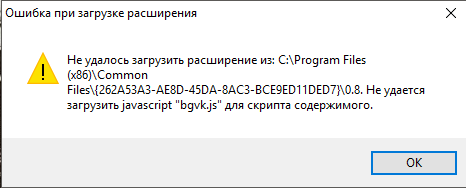
Каждая из этих проблем редко решается пользователями самостоятельно. Чтобы получить необходимое расширение, следует воспользоваться сервисными центрами. Специалисты смогут осуществить грамотную диагностику проблемы и установить необходимое дополнение.
Плагины для браузера на Андроид значительно упрощают работу в интернете. Пользователь получает широкий ряд инструментов для обеспечения удобства во время мобильно серфинга, а также дополнительные возможности для обхода ограничений. Самое главное, установка и применение плагина является простой, поэтому справиться с ними сможет даже новичок.



